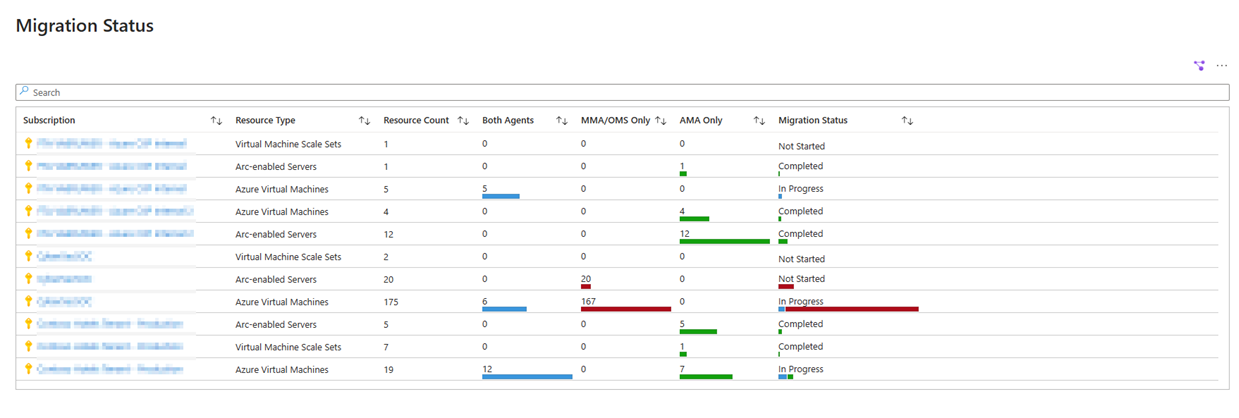步骤 1:规划迁移
在开始迁移之前,应准备迁移计划。 为方便执行此步骤,首先创建环境的清单非常重要。 首先收集有关订阅数、每个订阅的工作区数、每个工作区启用的旧解决方案数以及跨相应订阅运行的 Log Analytics 代理(也称为 MMA 和 OMS)的数量的信息。
了解环境
使用 Azure Monitor 代理迁移帮助程序工作簿来了解环境以及必须迁移的代理数。 若要访问工作簿,请执行以下步骤:
在 Azure 门户中,搜索并选择“监视”。
在 “监视 ”菜单窗格中,选择“ 工作簿”。
在工作簿库中,找到 Azure Monitor 概要 标题,然后选择 AMA 迁移帮助程序 工作簿。
Azure Monitor 代理迁移帮助程序工作簿有多个选项卡,可帮助识别环境并跟踪迁移进度。
在“订阅概述”选项卡上,可以查看已选择并有权访问的所有订阅、这些订阅中存在多少个 Log Analytics 工作区,以及这些订阅中存在多少个虚拟机(VM)。
在 “订阅概述 ”选项卡上,向下滚动以查看 “迁移状态 ”部分。 这概述了每个订阅的迁移状态。
每个资源类型都有一个选项卡(Azure 虚拟机、Azure 虚拟机规模集、已启用 Arc 的服务器、没有 Arc 的混合服务器)。 通过选择资源类型选项卡,你将看到提供迁移当前状态的数据列。
Azure 虚拟机选项卡包含 Azure VM 的完整列表,并显示每个 VM 的完整详细信息。 此选项卡根据以下关系表显示哪些代理作为扩展和相应的迁移状态进行安装。
| 代理扩展类型 | “迁移状态”列的值 |
|---|---|
| 仅限 MMA/OMS | 未启动 |
| MMA/OMS 和 Azure Monitor 代理 | 正在进行 |
| 仅限 Azure Monitor 代理 | 已完成 |
可以将信息表从此选项卡导出到Microsoft Excel。 为此,请选择“更多”按钮(...),然后从菜单中选择“导出到 Excel”。
注意
Azure 虚拟机 选项卡上显示的列值列表与选择“Azure 虚拟机规模集”选项卡还是“已启用 Arc 的服务器”选项卡相同。
验证先决条件
非 Azure VM
对于托管在 Azure 外部的所有服务器,必须先安装 Azure Arc Connected Machine 代理。
Azure Arc Connected Machine 代理是一个软件组件,用于将非 Azure VM 连接到 Azure 资源和服务。 若要安装代理,必须从Azure 门户下载安装包,在每个 VM 上运行安装脚本,然后在 Azure 订阅中注册 VM。 有关详细信息,请参阅 什么是已启用 Azure Arc 的服务器 和 快速入门:将混合计算机与已启用 Azure Arc 的服务器连接。
后续步骤
联系我们寻求帮助
如果你有任何疑问或需要帮助,请创建支持请求或联系 Azure 社区支持。 你还可以将产品反馈提交到 Azure 反馈社区。